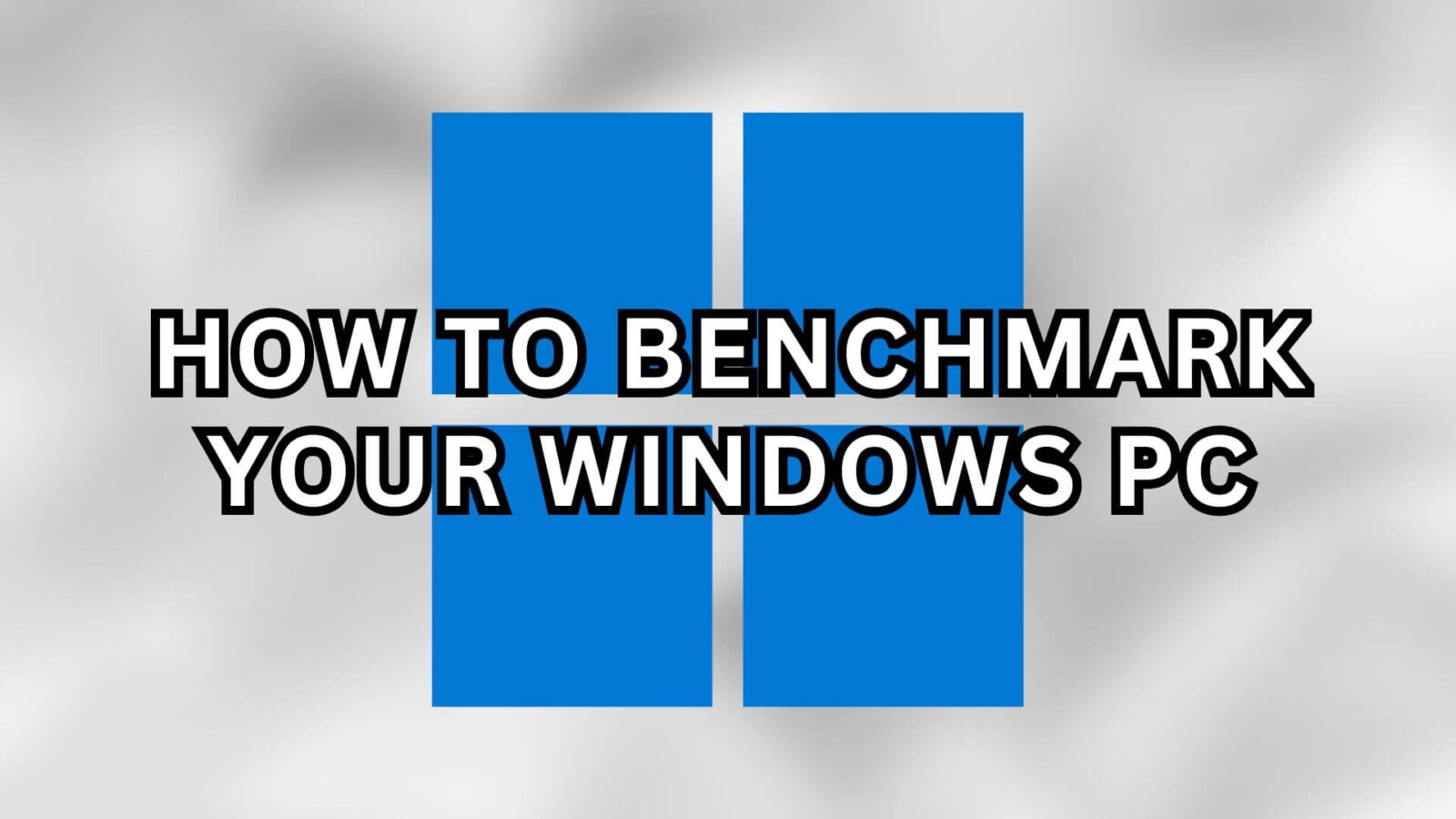Il est plus important que jamais de veiller à ce que nos ordinateurs puissent résister à des situations de haute pression. Les tests de stress et les analyses comparatives de votre PC peuvent vous aider à identifier les points faibles ou les problèmes que vous pouvez rencontrer. Qu’il s’agisse d’un joueur recherchant des performances optimales, d’un professionnel gérant des tâches lourdes ou d’une personne souhaitant simplement s’assurer que son système est robuste et fiable, la compréhension de ce processus est essentielle.
Dans ce guide complet, nous verrons ce qu’impliquent les tests de performance, le processus de préparation, les différents outils disponibles, y compris ceux que nous recommandons, et comment effectuer ces tests de manière efficace. Ce guide s’applique à tous les appareils Windows, y compris, mais sans s’y limiter, les PC, les mini-PC, les ordinateurs portables et les ordinateurs de poche.
Qu’est-ce que l’analyse comparative ?
Le test de stress consiste à s’assurer que votre ordinateur peut faire face à des situations difficiles. Il s’agit essentiellement de soumettre votre PC à un entraînement intensif pour voir s’il est en mesure de faire face à une charge de travail élevée ou exigeante. Pour ce faire, nous faisons travailler l’ordinateur de manière intensive et le soumettons à de fortes contraintes, plus importantes que celles auxquelles nous nous attendons habituellement dans le cadre d’une utilisation quotidienne. C’est très important car cela permet de comprendre les parties les plus fortes et les plus vulnérables du système. De cette manière, nous identifions et prévenons tout problème potentiel qui pourrait survenir à l’avenir. Il est judicieux de s’assurer que votre ordinateur reste fiable, en particulier pour les tâches lourdes ou pour comprendre les capacités de votre appareil.
Préparation
Pour garantir la précision des résultats d’un test de performance, vous devez minimiser tous les autres facteurs susceptibles d’affecter la précision et la performance des résultats de l’analyse comparative. Il est essentiel d’établir une base de référence avec des variables contrôlées, et le meilleur moyen d’y parvenir est de s’assurer que tous les microprogrammes et pilotes sont à jour. Nous vous recommandons de suivre les étapes préparatoires suivantes.

Mise à jour de la version du BIOS
Votre BIOS (Basic Input/Output System) ou système UEFI est au cœur de votre appareil. Vérifier que votre BIOS est à jour permet souvent de résoudre des problèmes et d’améliorer les performances, la stabilité et la compatibilité. Il est important de noter que vous ne devez installer que des mises à jour stables du BIOS, car une mise à jour incorrecte ou instable du BIOS peut entraîner de graves problèmes.
Vous pouvez consulter nos guides de démarrage pour votre appareil spécifique afin de trouver les mises à jour correctes du micrologiciel.
Mise à jour de Windows
Ensuite, assurez-vous que votre système d’exploitation est mis à jour avec la dernière version, car ces mises à jour corrigent souvent des bogues et des problèmes connus qui affectent la stabilité du système et qui sont liés à des logiciels obsolètes. Sous Windows OS, cette opération peut être facilement effectuée dans l’onglet Windows Update qui se trouve dans les Paramètres. Vous pouvez également consulter notre guide pratique.
Mise à jour des pilotes
Vous devez également vous assurer que vous disposez des dernières versions de vos pilotes de périphériques. Ces pilotes sont spécifiques aux différents composants matériels (GPU, chipset, réseau, carte son) et l’installation des dernières révisions permet d’améliorer la stabilité, les performances et la communication du composant spécifique. Le CPU et le GPU jouent un rôle important dans les performances du système. Il est donc essentiel de s’assurer qu’ils fonctionnent correctement pour obtenir des résultats précis lors des tests de stress.
Vous pouvez consulter nos guides de démarrage pour votre appareil spécifique afin de trouver ces mises à jour de pilotes.
Recherche de logiciels malveillants
Pour être encore plus prudent, nous vous recommandons de lancer une analyse complète à l’aide d’un outil antivirus de confiance comme Microsoft Defender ou Bitdefender afin de détecter tout logiciel malveillant potentiel. Il est important de s’assurer que votre système est propre et qu’il n’est pas compromis par des souches de logiciels malveillants afin d’éviter toute interprétation erronée des données d’étalonnage. Un système propre établit une base de référence pour le niveau de performance, car le système peut être sous-performant en raison de logiciels malveillants plutôt que de limitations matérielles.
Redémarrer l’appareil
Le redémarrage de votre PC met fin aux processus d’arrière-plan et efface la mémoire et les fichiers temporaires qui se sont accumulés pendant l’utilisation. Il finalisera également toutes les mises à jour du micrologiciel ou du logiciel, qui sont souvent nécessaires pour achever le processus d’installation. Cela permet de disposer d’un point de départ clair et cohérent, puisque toute la mémoire est disponible pour être utilisée pendant les tests et que toutes les mises à jour ont été effectuées.
Tests généraux
PCMark est la norme industrielle pour l’évaluation des performances complètes d’un PC. Nous recommandons ce benchmark car il teste ce pour quoi les utilisateurs réels utiliseraient leurs appareils dans la vie de tous les jours – comme le travail avec des documents bureautiques volumineux, la lecture de médias, le rendu d’images et de vidéos, et bien d’autres choses encore. Similaire à son homologue de rendu graphique, 3DMark, ce logiciel de benchmark ne se contente pas de décomposer les résultats de vos tests, mais les compare également à des appareils et du matériel aux spécifications similaires, afin de vous permettre de comprendre facilement et en profondeur les performances de votre appareil.
PassMark est une excellente alternative si vous souhaitez tester votre CPU, GPU, RAM et stockage en une seule fois. Ces tests peuvent être exécutés dans leur ensemble ou individuellement si vous souhaitez mettre l’accent sur un point particulier.
Tests du CPU et du GPU
3DMark a une longue histoire, étant l’un des benchmarks les plus populaires pour tester le stress du CPU et du GPU pour les jeux. Il est considéré comme le standard de l’industrie pour la mesure des performances graphiques. Une version gratuite est disponible pour tous et une mise à jour payante permet d’effectuer de nombreux tests supplémentaires. À l’instar de son homologue pour la productivité, PCMark, vous obtiendrez des scores de référence et de comparaison détaillés mais faciles à comprendre, afin de vous assurer que votre appareil fonctionne comme prévu.
Tests de l’unité centrale uniquement
Cinebench est fortement recommandé pour les tests d’évaluation du processeur qui utilisent le moteur de rendu de Cinema4D. Il est rapide et simple à mettre en place, avec peu ou pas de configuration – il suffit de choisir d’exécuter l’un ou l’autre test, ou les deux, le test simple et le test multi-cœur, chacun prenant environ dix minutes.
Une autre alternative intéressante est Prime95, que nous utilisons pour expérimenter différents paramètres.
Tests sur le GPU uniquement
FurMark est un excellent choix pour les tests de stress du GPU et les analyses comparatives sur les appareils Windows. Il s’agit d’un logiciel gratuit et léger qui effectue des tests intensifs et stressants sur les cartes graphiques. C’est simplement celui que nous recommandons. mais il existe de nombreuses alternatives en cas de besoin.
Tests de mémoire uniquement
Le test de référence original pour les diagnostics de mémoire est MemTest86 et reste le meilleur pour tester votre mémoire vive. Il est nécessaire de créer une clé USB de démarrage et d’exécuter le logiciel à partir de celle-ci. Mais cela vaut la peine si vous voulez tester votre RAM avec précision.
Tests de stockage uniquement
CrystalDiskMark est un logiciel gratuit et extrêmement simple à utiliser pour tester les performances de votre disque SSD. Ce logiciel effectue des analyses comparatives sur plusieurs tests différents afin de fournir la vitesse de lecture et d’écriture de votre périphérique de stockage.
Ces tests et vérifications sont destinés à s’assurer que votre appareil fonctionne comme prévu et à détecter rapidement tout problème potentiel. Si vous rencontrez des problèmes ou si vous avez des questions, contactez le support DroiX ou notre communauté Discord pour obtenir de l’aide.